VPN คืออะไร ข้อดีและข้อเสียของ VPN เครือข่ายส่วนตัวเสมือน

VPN คืออะไร มีข้อดีข้อเสียอะไรบ้าง? มาพูดคุยกับ WebTech360 เกี่ยวกับนิยามของ VPN และวิธีนำโมเดลและระบบนี้ไปใช้ในการทำงาน
ความเร็วอินเทอร์เน็ตบน เครือข่าย Wi-Fi ที่บ้านของ คุณไม่เป็นไปตามที่คาดหวังใช่ไหม? ปัญหานี้แก้ไขได้ง่ายๆ และราคาถูก ด้วยอะแดป เตอร์Powerline
ปัญหา: Wi-Fi ของคุณไม่เร็วพอ
ความเร็ว Wi-Fi ได้รับการปรับปรุงอย่างมีนัยสำคัญในช่วงหลายปีที่ผ่านมา เนื่องจากมีการเปิดตัวมาตรฐานใหม่ ๆ เช่นWi-Fi 6 (และปัจจุบันคือ Wi-Fi 7 ) และผู้ให้บริการอินเทอร์เน็ต (ISP) ก็ได้เพิ่มความเร็วตั้งแต่ต้นทาง อย่างไรก็ตาม ยังคงมีปัญหาในการเชื่อมต่อ Wi-Fi ทั้งหมด
สัญญาณ Wi-Fi มีความเสี่ยงต่อการรบกวนจากอุปกรณ์ไร้สายอื่นๆ และสิ่งกีดขวางทางกายภาพ เช่น ผนังและเฟอร์นิเจอร์ นอกจากนี้ยังอาจได้รับผลกระทบเชิงลบจากเครือข่าย Wi-Fi บริเวณใกล้เคียงในพื้นที่ที่มีประชากรหนาแน่น นอกจากนี้ สัญญาณ Wi-Fi ที่เข้าถึงอุปกรณ์เฉพาะยังได้รับผลกระทบอย่างมากจากตำแหน่งที่ตั้งของอุปกรณ์ ซึ่งอาจนำไปสู่ "จุดอับสัญญาณ Wi-Fi" ที่ทำให้การเชื่อมต่อไม่เสถียร
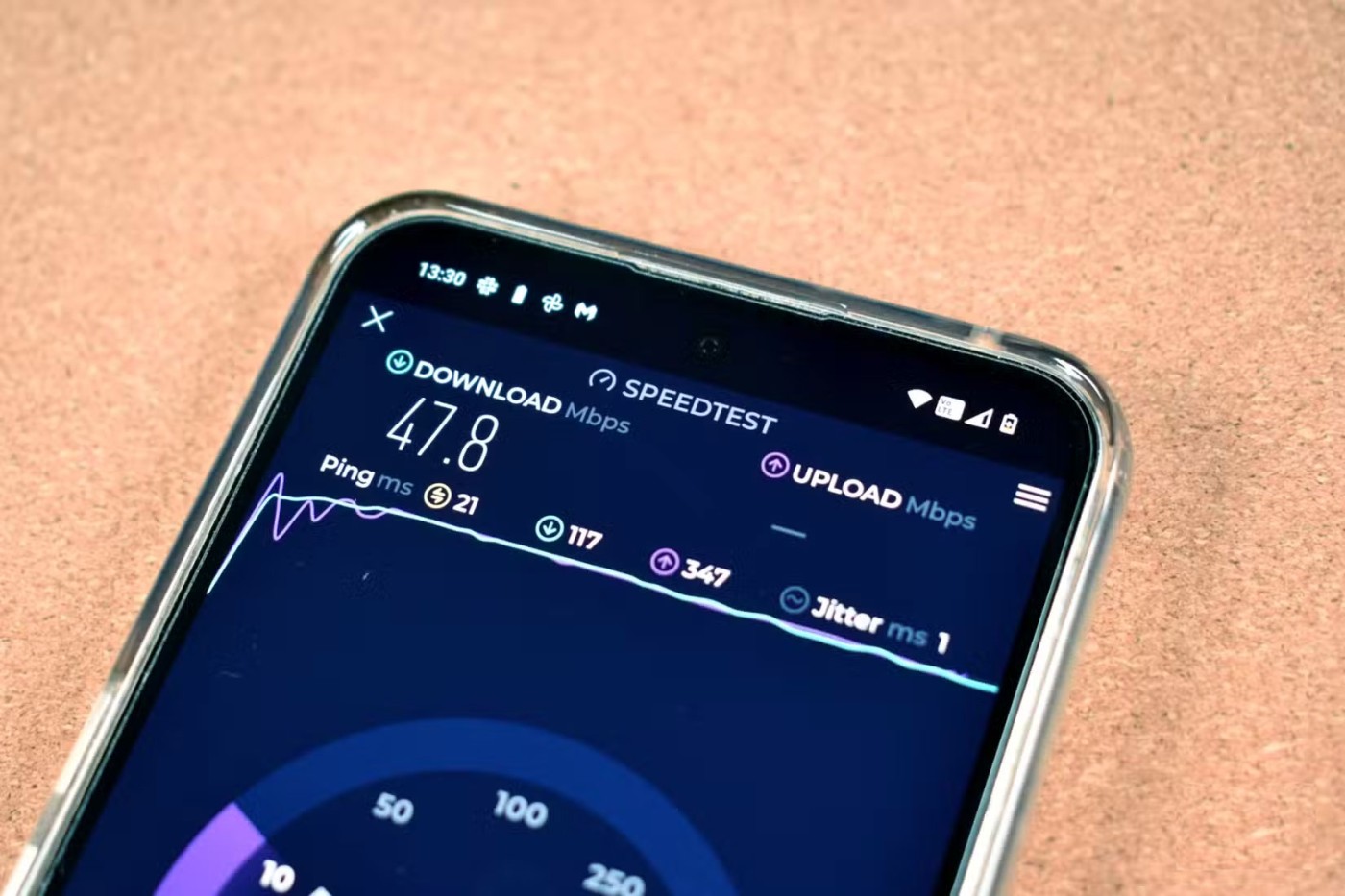
เครือข่าย Wi-Fi ยังมีความหน่วงเวลาสูงกว่าการเชื่อมต่อทางกายภาพ เช่นอีเทอร์เน็ตซึ่งอาจลดการตอบสนองแบบเรียลไทม์ นี่คือเหตุผลที่บางครั้งวิดีโอเกมออนไลน์และการประชุมออนไลน์จึงมีความหน่วงเวลาน้อยมาก
เจ้าของบ้านได้พยายามแก้ไขปัญหาเหล่านี้อยู่สองวิธีด้วยกัน คือ การเพิ่มตัวขยายสัญญาณ Wi-Fiหรือระบบ Wi-Fi แบบตาข่ายเข้ากับเครือข่าย ตัวขยายสัญญาณ Wi-Fi ทำหน้าที่เป็นตัวขยายสัญญาณ โดยนำสัญญาณ Wi-Fi ที่มีอยู่แล้วมากระจายสัญญาณใหม่ การทำเช่นนี้ช่วยให้ผู้ใช้สามารถเลือกเครือข่าย Wi-Fi ที่มีอยู่แล้วในบ้านเพื่อค้นหาเครือข่ายที่มีสัญญาณแรงที่สุดได้ น่าเสียดายที่การค้นหาเครือข่ายที่แรงที่สุดอาจเป็นกระบวนการที่น่าเบื่อหน่ายและอาจทำให้ผู้ใช้ที่ไม่ค่อยมีความรู้ด้านเทคโนโลยีเกิดความสับสนได้
เครือข่ายแบบ Mesh เป็นระบบที่ใหม่กว่าตัวขยายสัญญาณ Wi-Fi และมอบประสบการณ์การใช้งานที่ดีกว่ามาก ในกรณีนี้ คุณจะเชื่อมต่อกล่องรับสัญญาณขนาดเล็กเข้ากับเครือข่าย Wi-Fi ของคุณเพื่อสร้างเครือข่าย Wi-Fi เดียวที่เชื่อมต่อกัน ในกรณีนี้ อุปกรณ์ของคุณจะสามารถโรมมิ่งได้อย่างราบรื่นและเชื่อมต่อกับกล่องรับสัญญาณที่แรงที่สุดในเครือข่าย
ข้อเสียที่ใหญ่ที่สุดของทั้งเครื่องขยายสัญญาณ Wi-Fi และระบบตาข่ายก็คือต้องซื้ออุปกรณ์ใหม่ ซึ่งบางอย่างอาจมีราคาค่อนข้างแพง
แก้ไขปัญหา Wi-Fi ช้าด้วยอะแดปเตอร์ Powerline
หากคุณมีงบประมาณจำกัด ลองพิจารณาอะแดปเตอร์เพาเวอร์ไลน์เป็นทางเลือกหนึ่งในการเพิ่มประสิทธิภาพการเชื่อมต่ออุปกรณ์ของคุณ อุปกรณ์เหล่านี้จะช่วยขยาย พื้นที่ครอบคลุม อินเทอร์เน็ตของคุณผ่านสายไฟฟ้าที่มีอยู่ภายในบ้าน ข้อมูลจากเราเตอร์ Wi-Fi ของคุณจะถูกแปลงเป็นสัญญาณวิทยุความถี่สูง ซึ่งจะถูกส่งผ่านสายไฟ AC มาตรฐาน

จากนั้นอะแดปเตอร์สายไฟตัวที่สองซึ่งวางไว้ในเต้าเสียบอื่นจะรับสัญญาณความถี่สูงและแปลงเป็นข้อมูลดิจิทัล สร้างการเชื่อมต่อระหว่างอุปกรณ์ของคุณและอะแดปเตอร์ตัวที่สองโดยใช้สายอีเทอร์เน็ต
อะแดปเตอร์จะทำงานได้ดีที่สุดเมื่อเชื่อมต่อกับวงจรไฟฟ้าเดียวกัน และควรเสียบเข้ากับเต้ารับไฟฟ้าที่ผนังโดยตรงเพื่อลดการรบกวนจากอุปกรณ์ไฟฟ้าอื่นๆ อะแดปเตอร์เพาเวอร์ไลน์ได้รับการออกแบบมาให้มีเสถียรภาพที่ดีกว่าและความเร็วอาจสูงกว่าตัวขยายสัญญาณ Wi-Fi ในพื้นที่ที่มีสัญญาณไร้สายอ่อน นอกจากนี้ยังช่วยให้การส่งข้อมูลปลอดภัยยิ่งขึ้นผ่านการเข้ารหัส และติดตั้งง่ายแบบ plug-and-play
ต้นทุนต่ำกว่า
หากคุณต้องการอัปเกรดความเร็วอินเทอร์เน็ตบนอุปกรณ์เฉพาะ แต่ไม่อยากเสียเงินมหาศาลกับเครือข่ายเมชราคาแพง ลองพิจารณาอะแดปเตอร์พาวเวอร์ไลน์ แม้ว่าระบบ Wi-Fi เต็มรูปแบบอาจมีราคาหลายร้อยดอลลาร์เพื่อให้ครอบคลุมพื้นที่ทั้งหมด (ขึ้นอยู่กับพื้นที่) แต่อะแดปเตอร์พาวเวอร์ไลน์ก็ใช้งานได้ดีในราคาที่ถูกกว่ามาก

โดยทั่วไปอะแดปเตอร์ Powerline จะมีราคาตั้งแต่ 30 ดอลลาร์ไปจนถึงมากกว่า 100 ดอลลาร์ต่อคู่ ขึ้นอยู่กับยี่ห้อ ความเร็ว และคุณสมบัติ ยกตัวอย่างเช่น ชุดอุปกรณ์ TP-Link AV1000 สามารถเชื่อมต่อ Gigabit Ethernet ในบ้านของคุณและใช้งานได้ทันทีเมื่อติดตั้งเสร็จ เมื่อคุณซื้อ Gigabit Ethernet บนคอมพิวเตอร์ได้ในราคาต่ำกว่า 50 ดอลลาร์ ก็ถือว่าเสร็จสิ้น!
คุณยังสามารถซื้ออะแดปเตอร์เพาเวอร์ไลน์ที่ทำหน้าที่เป็นตัวขยายสัญญาณ Wi-Fi ได้ เช่น ชุด TP-Link Powerline Wi-Fi 6 Extender TL-WPA7817 อะแดปเตอร์ที่รองรับ Wi-Fi เหล่านี้มีประโยชน์สำหรับการเชื่อมต่อทั้ง Wi-Fi และอีเทอร์เน็ตกับอุปกรณ์และบริเวณเฉพาะในบ้านของคุณ
ติดตั้งง่าย
การติดตั้งอะแดปเตอร์ Powerline นั้นง่ายมาก สิ่งสำคัญคือต้องแน่ใจว่าอุปกรณ์แต่ละชิ้นเสียบเข้ากับเต้ารับไฟฟ้าที่ผนังโดยตรง หลีกเลี่ยงการใช้ปลั๊กพ่วงหรือสายพ่วง เพราะอาจรบกวนสัญญาณได้ อะแดปเตอร์ Powerline มักจะใช้งานได้กับปลั๊กพ่วง แต่อาจทำให้ความเร็วอินเทอร์เน็ตของคุณช้าลง

อุปกรณ์ตัวแรกควรเชื่อมต่อกับเราเตอร์ ที่บ้านของคุณ ผ่านสายอีเทอร์เน็ต สำหรับอะแดปเตอร์ตัวที่สอง ให้เสียบเข้ากับเต้ารับไฟฟ้าที่ผนังในห้องที่คุณต้องการขยายเครือข่าย โดยหลีกเลี่ยงการใช้ปลั๊กไฟพ่วง จากนั้นเชื่อมต่อสายอีเทอร์เน็ตจากอะแดปเตอร์ตัวที่สองนี้เข้ากับอุปกรณ์ของคุณ เช่น คอมพิวเตอร์สมาร์ททีวีหรือเครื่องเล่นเกม
เมื่ออะแดปเตอร์ทั้งสองเชื่อมต่อกับเราเตอร์และอุปกรณ์แล้ว การจับคู่ควรจะเกิดขึ้นโดยอัตโนมัติ อย่างไรก็ตาม อุปกรณ์หลายรุ่นมีระบบรักษาความปลอดภัยเพิ่มเติม ซึ่งคุณต้องกดปุ่มบนอุปกรณ์แต่ละเครื่องเพื่อเริ่มกระบวนการ โปรดปฏิบัติตามคำแนะนำของผู้ผลิตสำหรับอุปกรณ์ที่คุณซื้อ
ปรับปรุงความเร็วและเสถียรภาพ
ที่บ้าน ผมเชื่อมต่อ PlayStation 5 และ LG Smart TV เข้ากับอะแดปเตอร์ Powerline ของ TP-Link ผมยังใช้อะแดปเตอร์นี้กับ MacBook Pro (ที่เชื่อมต่อกับฮับ) ระหว่างทำงานที่สำนักงานที่บ้านด้วย จากการประมาณคร่าวๆ พบว่าผมสามารถเพิ่มความเร็วเครือข่ายสำหรับอุปกรณ์ที่เชื่อมต่อเหล่านี้ได้ประมาณ 15% ความล่าช้าก็ดูเหมือนจะดีขึ้นเล็กน้อย โดยเฉพาะอย่างยิ่งบนเครื่องเล่นเกมคอนโซล
การเปลี่ยนแปลงที่สำคัญที่สุดคือความเสถียรของเครือข่าย ก่อนที่จะติดตั้งอะแดปเตอร์เพาเวอร์ไลน์ หลายคนคิดว่าปัญหาเครือข่ายที่เกิดขึ้นเป็นครั้งคราวนั้นเกิดจากผู้ให้บริการอินเทอร์เน็ต (ISP) ไม่ใช่ตัวเครือข่าย แต่อะแดปเตอร์เพาเวอร์ไลน์ช่วยขจัดปัญหาเหล่านั้นทั้งหมด นี่คือสิ่งที่น่าประหลาดใจที่สุดที่คุณจะได้พบเจอระหว่างการทดสอบนี้
VPN คืออะไร มีข้อดีข้อเสียอะไรบ้าง? มาพูดคุยกับ WebTech360 เกี่ยวกับนิยามของ VPN และวิธีนำโมเดลและระบบนี้ไปใช้ในการทำงาน
Windows Security ไม่ได้แค่ป้องกันไวรัสพื้นฐานเท่านั้น แต่ยังป้องกันฟิชชิ่ง บล็อกแรนซัมแวร์ และป้องกันไม่ให้แอปอันตรายทำงาน อย่างไรก็ตาม ฟีเจอร์เหล่านี้ตรวจจับได้ยาก เพราะซ่อนอยู่หลังเมนูหลายชั้น
เมื่อคุณเรียนรู้และลองใช้ด้วยตัวเองแล้ว คุณจะพบว่าการเข้ารหัสนั้นใช้งานง่ายอย่างเหลือเชื่อ และใช้งานได้จริงอย่างเหลือเชื่อสำหรับชีวิตประจำวัน
ในบทความต่อไปนี้ เราจะนำเสนอขั้นตอนพื้นฐานในการกู้คืนข้อมูลที่ถูกลบใน Windows 7 ด้วยเครื่องมือสนับสนุน Recuva Portable คุณสามารถบันทึกข้อมูลลงใน USB ใดๆ ก็ได้ที่สะดวก และใช้งานได้ทุกเมื่อที่ต้องการ เครื่องมือนี้กะทัดรัด ใช้งานง่าย และมีคุณสมบัติเด่นดังต่อไปนี้:
CCleaner สแกนไฟล์ซ้ำในเวลาเพียงไม่กี่นาที จากนั้นให้คุณตัดสินใจว่าไฟล์ใดปลอดภัยที่จะลบ
การย้ายโฟลเดอร์ดาวน์โหลดจากไดรฟ์ C ไปยังไดรฟ์อื่นบน Windows 11 จะช่วยให้คุณลดความจุของไดรฟ์ C และจะช่วยให้คอมพิวเตอร์ของคุณทำงานได้ราบรื่นยิ่งขึ้น
นี่เป็นวิธีเสริมความแข็งแกร่งและปรับแต่งระบบของคุณเพื่อให้การอัปเดตเกิดขึ้นตามกำหนดการของคุณเอง ไม่ใช่ของ Microsoft
Windows File Explorer มีตัวเลือกมากมายให้คุณเปลี่ยนวิธีดูไฟล์ สิ่งที่คุณอาจไม่รู้ก็คือตัวเลือกสำคัญอย่างหนึ่งถูกปิดใช้งานไว้ตามค่าเริ่มต้น แม้ว่าจะมีความสำคัญอย่างยิ่งต่อความปลอดภัยของระบบของคุณก็ตาม
ด้วยเครื่องมือที่เหมาะสม คุณสามารถสแกนระบบของคุณและลบสปายแวร์ แอดแวร์ และโปรแกรมอันตรายอื่นๆ ที่อาจแฝงอยู่ในระบบของคุณได้
ด้านล่างนี้เป็นรายการซอฟต์แวร์ที่แนะนำเมื่อติดตั้งคอมพิวเตอร์ใหม่ เพื่อให้คุณสามารถเลือกแอปพลิเคชันที่จำเป็นและดีที่สุดบนคอมพิวเตอร์ของคุณได้!
การพกพาระบบปฏิบัติการทั้งหมดไว้ในแฟลชไดรฟ์อาจมีประโยชน์มาก โดยเฉพาะอย่างยิ่งหากคุณไม่มีแล็ปท็อป แต่อย่าคิดว่าฟีเจอร์นี้จำกัดอยู่แค่ระบบปฏิบัติการ Linux เท่านั้น ถึงเวลาลองโคลนการติดตั้ง Windows ของคุณแล้ว
การปิดบริการเหล่านี้บางอย่างอาจช่วยให้คุณประหยัดพลังงานแบตเตอรี่ได้มากโดยไม่กระทบต่อการใช้งานประจำวันของคุณ
Ctrl + Z เป็นปุ่มผสมที่นิยมใช้กันมากใน Windows โดย Ctrl + Z ช่วยให้คุณสามารถเลิกทำการกระทำในทุกส่วนของ Windows ได้
URL แบบย่อนั้นสะดวกในการล้างลิงก์ยาวๆ แต่ก็ซ่อนปลายทางที่แท้จริงไว้ด้วย หากคุณต้องการหลีกเลี่ยงมัลแวร์หรือฟิชชิ่ง การคลิกลิงก์นั้นโดยไม่ระวังไม่ใช่ทางเลือกที่ฉลาดนัก
หลังจากรอคอยมาอย่างยาวนาน ในที่สุดการอัปเดตหลักครั้งแรกของ Windows 11 ก็ได้เปิดตัวอย่างเป็นทางการแล้ว
VPN คืออะไร มีข้อดีข้อเสียอะไรบ้าง? มาพูดคุยกับ WebTech360 เกี่ยวกับนิยามของ VPN และวิธีนำโมเดลและระบบนี้ไปใช้ในการทำงาน
Windows Security ไม่ได้แค่ป้องกันไวรัสพื้นฐานเท่านั้น แต่ยังป้องกันฟิชชิ่ง บล็อกแรนซัมแวร์ และป้องกันไม่ให้แอปอันตรายทำงาน อย่างไรก็ตาม ฟีเจอร์เหล่านี้ตรวจจับได้ยาก เพราะซ่อนอยู่หลังเมนูหลายชั้น
เมื่อคุณเรียนรู้และลองใช้ด้วยตัวเองแล้ว คุณจะพบว่าการเข้ารหัสนั้นใช้งานง่ายอย่างเหลือเชื่อ และใช้งานได้จริงอย่างเหลือเชื่อสำหรับชีวิตประจำวัน
ในบทความต่อไปนี้ เราจะนำเสนอขั้นตอนพื้นฐานในการกู้คืนข้อมูลที่ถูกลบใน Windows 7 ด้วยเครื่องมือสนับสนุน Recuva Portable คุณสามารถบันทึกข้อมูลลงใน USB ใดๆ ก็ได้ที่สะดวก และใช้งานได้ทุกเมื่อที่ต้องการ เครื่องมือนี้กะทัดรัด ใช้งานง่าย และมีคุณสมบัติเด่นดังต่อไปนี้:
CCleaner สแกนไฟล์ซ้ำในเวลาเพียงไม่กี่นาที จากนั้นให้คุณตัดสินใจว่าไฟล์ใดปลอดภัยที่จะลบ
การย้ายโฟลเดอร์ดาวน์โหลดจากไดรฟ์ C ไปยังไดรฟ์อื่นบน Windows 11 จะช่วยให้คุณลดความจุของไดรฟ์ C และจะช่วยให้คอมพิวเตอร์ของคุณทำงานได้ราบรื่นยิ่งขึ้น
นี่เป็นวิธีเสริมความแข็งแกร่งและปรับแต่งระบบของคุณเพื่อให้การอัปเดตเกิดขึ้นตามกำหนดการของคุณเอง ไม่ใช่ของ Microsoft
Windows File Explorer มีตัวเลือกมากมายให้คุณเปลี่ยนวิธีดูไฟล์ สิ่งที่คุณอาจไม่รู้ก็คือตัวเลือกสำคัญอย่างหนึ่งถูกปิดใช้งานไว้ตามค่าเริ่มต้น แม้ว่าจะมีความสำคัญอย่างยิ่งต่อความปลอดภัยของระบบของคุณก็ตาม
ด้วยเครื่องมือที่เหมาะสม คุณสามารถสแกนระบบของคุณและลบสปายแวร์ แอดแวร์ และโปรแกรมอันตรายอื่นๆ ที่อาจแฝงอยู่ในระบบของคุณได้
ด้านล่างนี้เป็นรายการซอฟต์แวร์ที่แนะนำเมื่อติดตั้งคอมพิวเตอร์ใหม่ เพื่อให้คุณสามารถเลือกแอปพลิเคชันที่จำเป็นและดีที่สุดบนคอมพิวเตอร์ของคุณได้!
การพกพาระบบปฏิบัติการทั้งหมดไว้ในแฟลชไดรฟ์อาจมีประโยชน์มาก โดยเฉพาะอย่างยิ่งหากคุณไม่มีแล็ปท็อป แต่อย่าคิดว่าฟีเจอร์นี้จำกัดอยู่แค่ระบบปฏิบัติการ Linux เท่านั้น ถึงเวลาลองโคลนการติดตั้ง Windows ของคุณแล้ว
การปิดบริการเหล่านี้บางอย่างอาจช่วยให้คุณประหยัดพลังงานแบตเตอรี่ได้มากโดยไม่กระทบต่อการใช้งานประจำวันของคุณ
Ctrl + Z เป็นปุ่มผสมที่นิยมใช้กันมากใน Windows โดย Ctrl + Z ช่วยให้คุณสามารถเลิกทำการกระทำในทุกส่วนของ Windows ได้
URL แบบย่อนั้นสะดวกในการล้างลิงก์ยาวๆ แต่ก็ซ่อนปลายทางที่แท้จริงไว้ด้วย หากคุณต้องการหลีกเลี่ยงมัลแวร์หรือฟิชชิ่ง การคลิกลิงก์นั้นโดยไม่ระวังไม่ใช่ทางเลือกที่ฉลาดนัก
หลังจากรอคอยมาอย่างยาวนาน ในที่สุดการอัปเดตหลักครั้งแรกของ Windows 11 ก็ได้เปิดตัวอย่างเป็นทางการแล้ว













